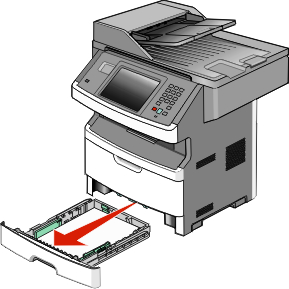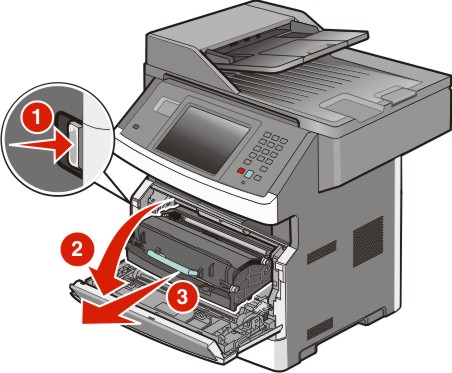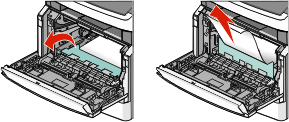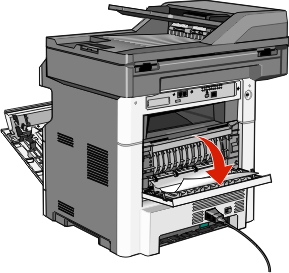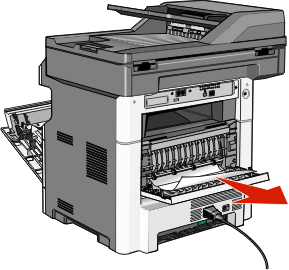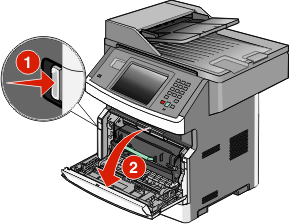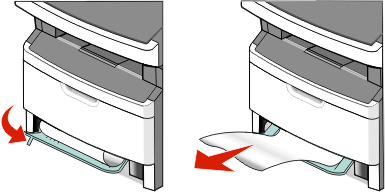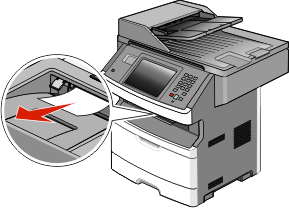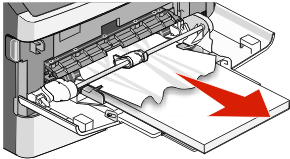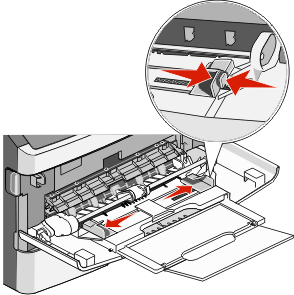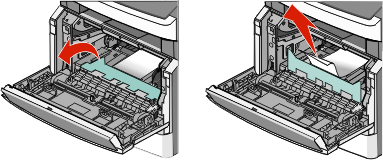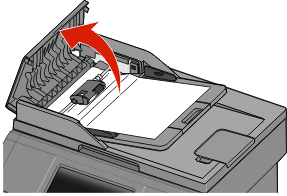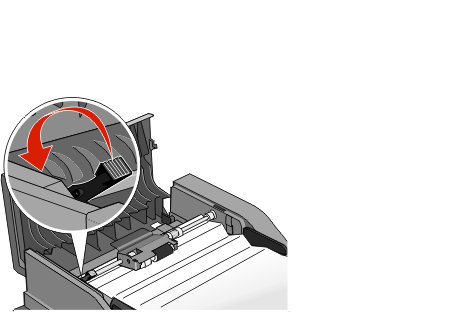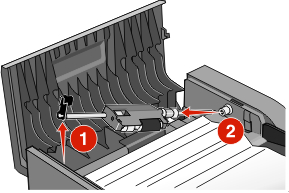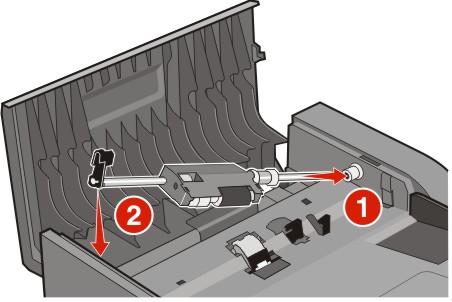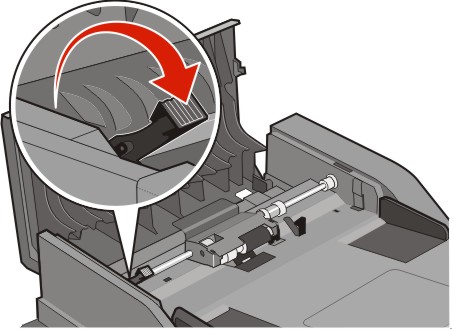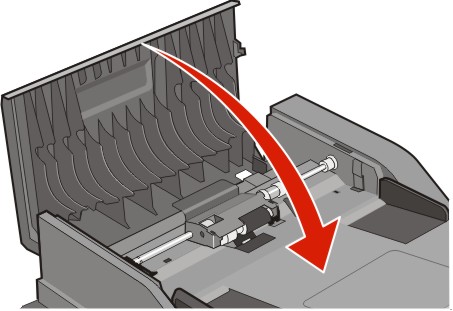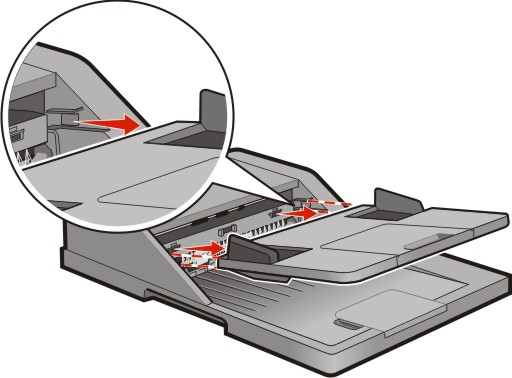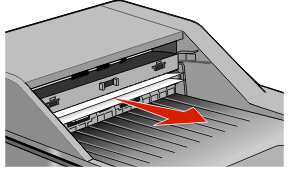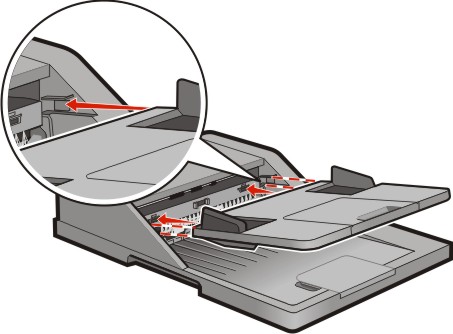용지 걸림 해결
용지 걸림 해결
용지를 신중하게 선택하고 올바르게 넣는 것만으로 대부분의 용지 걸림을 예방할 수 있습니다. 용지 걸림이 발생한 경우 이 단원의 설명을 따르십시오.
용지 걸림 메시지를 지우고 인쇄를 다시 시작하려면 전체 용지 경로를 비운 다음 계속을 누릅니다. 용지 걸림 복원이 켜짐으로 설정된 경우 용지 걸림이 발생한 페이지를 새로 인쇄합니다. 용지 걸림 복원이 자동으로 설정된 경우, 프린터 메모리가 충분할 경우에만 용지 걸림이 발생한 페이지를 다시 인쇄합니다.
용지 걸림 메시지 및 위치 이해
| 참고: 모든 메시지를 없애려면 전체 용지 경로에서 용지 또는 특수 용지를 모두 제거해야 합니다. |
용지가 걸린 영역에 액세스하려면 덮개를 열고 급지대를 제거합니다. 다음은 용지 걸림이 발생할 수 있는 영역을 보여 주는 그림입니다.
1 | 버튼을 눌러 전면 덮개를 엽니다. 내부에 토너 카트리지와 포토컨덕터 키트가 있습니다. |
2 | 표준 배지대 |
3 | 전면 도어 |
4 | 수동 또는 다용도 공급 장치 덮개 |
5 | 표준 250장 급지대(급지대 1) |
6 | 옵션 250장 또는 550장 용지함(용지함 2) |
7 | 뒷문 |
8 | ADF(자동 급지 장치) |
용지 걸림 번호와 각 걸린 용지에 액세스하는 방법200-201 | 다음 중 하나 이상을 시도해 보십시오. |
202 | 전면 덮개를 연 다음 후면 덮개를 엽니다. |
231 | 전면 덮개를 연 다음 후면 덮개를 엽니다. |
233 | 급지대 1을 제거한 다음 레버를 누릅니다. 참고: 걸린 용지에 액세스하는 다른 방법은 전면 덮개를 연 다음 후면 덮개를 엽니다. |
234 | 다음 중 하나 이상을 시도해 보십시오. 전면 덮개를 연 다음 후면 덮개를 엽니다. 급지대 1을 제거한 다음 레버를 누릅니다.
|
235 | 기본 출력함에서 걸린 용지를 제거합니다. |
240-249 | 급지대 2를 제거합니다. |
250 | 다용도 공급 장치 문을 엽니다. |
251 | 다용도 공급 장치 문을 엽니다. |
290-295 | 다음 중 하나 이상을 시도해 보십시오. ADF 덮개를 열고 구분자 롤을 제거합니다. 스캐너 커버를 엽니다. ADF 용지함을 제거합니다.
|
200 및 201 용지 걸림
 | 주의—표면 고열: 프린터 내부가 뜨거울 수 있습니다. 뜨거운 부품 때문에 다치지 않도록 표면이 식도록 두었다가 나중에 만지십시오. |
용지함을 완전히 잡아당기십시오.
걸린 용지가 있다면 제거합니다.
걸린 용지가 없는 경우, 전면 덮개를 연 다음 포토컨덕터 키트와 토너 카트리지를 꺼냅니다.
프린터 앞쪽의 덮개를 들어 올리고 걸린 용지를 모두 제거합니다.
걸린 용지가 없는 경우 후면 덮개를 엽니다.
걸린 용지를 제거합니다.
후면 덮개를 닫습니다.
포터컨덕터 키트와 토너 카트리지를 삽입합니다.
전면 덮개를 닫습니다.
계속을 누릅니다.
202 용지 걸림
용지 걸림 위치를 파악하려면 상태/소모품을 누르십시오. 용지가 프린터에서 나오는 경우 용지를 잡아당기고 나서 계속을 누릅니다.
용지가 프린터에서 나오지 않는 경우 다음을 수행하십시오.
후면 덮개를 아래로 당깁니다.
걸린 용지를 제거합니다.
후면 덮개를 닫습니다.
계속을 누릅니다.
231 용지 걸림
 | 주의—표면 고열: 프린터 내부가 뜨거울 수 있습니다. 뜨거운 부품 때문에 다치지 않도록 표면이 식도록 두었다가 나중에 만지십시오. |
전면 문을 엽니다.
뒷문을 엽니다.
걸린 용지를 제거합니다.
후면 덮개를 닫습니다.
전면 덮개를 닫습니다.
계속을 누릅니다.
233 용지 걸림
프린터에서 트레이를 빼 냅니다.
레버를 찾아서 아래로 당겨 해제한 다음 걸린 용지를 제거합니다.
용지함을 삽입하십시오.
계속을 누릅니다.
이러한 작업이 용지 걸림을 해결하지 못하면 231 용지 걸림의 단계를 완료하십시오.
234 용지 걸림
프린터의 양면 인쇄 장치 영역에 하나 또는 여러 용지 걸림이 발생했습니다. 걸린 용지의 위치를 찾아서 제거하려면 다음 단계를 완료하십시오.
235 용지 걸림
걸린 용지를 조심스럽게 당겨 기본 출력함 밖으로 빼냅니다.
계속을 누릅니다.
240-249 용지 걸림
용지 걸림 위치를 파악하려면 상태/소모품을 누르십시오.
표준 용지함을 잡아당겨 빼냅니다.
걸린 용지를 제거합니다.
급지대를 넣은 후 계속을 누릅니다.
용지 걸림 메시지가 계속 나타나면 옵션 용지함을 당겨서 빼냅니다.
걸린 용지를 제거하고 용지함을 삽입합니다.
계속을 누릅니다.
250 용지 걸림
용지 걸림 위치를 파악하려면 상태/소모품을 누르십시오.
다용도 공급 장치에서 용지를 제거합니다.
용지를 앞뒤로 구부려 간격을 느슨하게 한 후 바람을 불어넣습니다. 용지를 접거나 구기지 마십시오. 평평한 바닥 위에서 용지의 가장자리가 고르게 되도록 맞춥니다.
용지를 다용도 급지대에 넣습니다.
용지 가이드를 용지의 가장자리에 살짝 닿을 때까지 급지대 안쪽으로 밉니다.
계속을 누릅니다.
251 용지 걸림
다용도 공급 장치로부터 용지를 급지하지 못했습니다. 걸린 용지가 보이면 조심스럽게 잡아 당겨 빼냅니다.
용지가 보이지 않는다면 다음 단계를 완료하십시오.
전면 덮개를 연 후 포토컨덕터 키트와 토너 카트리지를 꺼냅니다.
프린터 앞쪽의 덮개를 들어 올리고 걸린 용지를 모두 제거합니다.
포터컨덕터 키트와 토너 카트리지를 다시 삽입합니다.
전면 덮개를 닫습니다.
계속을 누릅니다.
290-294 용지 걸림
ADF 덮개 아래의 용지 걸림 제거
ADF에서 원본 문서를 모두 제거합니다.
자동 급지 장치 덮개를 엽니다.
구분자 롤의 잠금을 해제합니다.
구분자 롤을 제거합니다.
걸린 용지를 제거합니다.
구분자 롤을 다시 설치합니다.
구분자 롤을 잠급니다.
ADF 덮개를 닫습니다.
계속을 누릅니다.
스캐너 덮개를 들어 올려 ADF 용지 걸림 제거
스캐너 덮개를 열고 걸린 용지를 제거합니다.
계속을 누릅니다.
ADF 양면 인쇄 용지 걸림 제거
ADF에서 양면 복사 중에 원고 문서가 걸렸다면 다음 단계를 수행하여 용지 걸림을 해결해야 할 수도 있습니다.
ADF 입력 급지대를 제거합니다.
하단의 종이를 당겨 걸린 용지를 꺼냅니다.
ADF 입력 급지대를 다시 설치합니다.
계속을 누릅니다.